“Tik işareti” nasıl yapılır kopyala yapıştır


Onay işareti, bilinen adıyla tik işareti, bu işlem doğrulandı veya geçerli anlamına gelmektedir. Mail görüşmelerinde ve Ofis uygulamalarında sıkça bu işarete ihtiyaç duyarız.
Ofis yazılımlarında (Microsoft Office 365, Microsoft Word 2016, Microsoft Word 2013, Microsoft Word 2011, Microsoft Word 2010, Microsoft Word 2007, Microsoft Word 2008 ve Microsoft Word 2004) tik işareti yapmak için en kolay yöntem kopyala yapıştır’ı kullanmaktır.
1. Yöntem kopyala yapıştır
Her formatta tik işaretini aşağıda görebilirsiniz.
Tercih ettiğiniz sembole çift tıklayın: Ctrl + C kısayoluna basarak sembolü kopyalayın. CTRL + V tuşuna basarak kullanmak istediğiniz alana yapıştırın.
✓ ✔ ☑ ✅ ✕ ✖ ✗ ✘
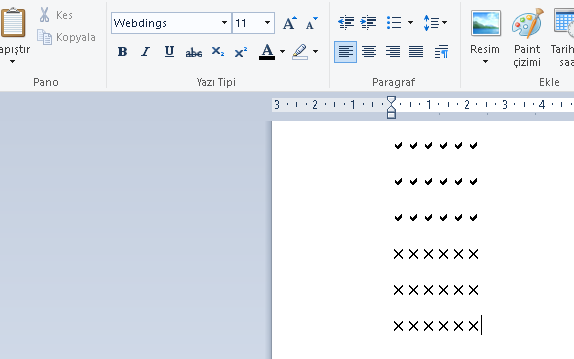
2. Yöntem yazı tipi kısayolları
Yazı fontu olarak Webdings yazı fontunu seçin. Herhangi bir yazılımda “Webdings” fontunu seçtikten sonra aşağıdaki tuşlara basabilirsiniz. Ayrıca Ofis yazılımlarında “Ekle” menüsüne tıkladıktan sonra “Sembol” sekmesini bulun. Bu bölümden “Font” seçeneğini seçin ve “Wingdings” seçeneğini seçin. bu seçenek altında birçok sembolü görebilirsiniz.
- a: Onay işareti
- r: X işareti
3. Yöntem asci kodları
Yazı fontunuzu Webdings seçtikten sonra aşağıdaki asci kodlarını kullanabilirsiniz.
Tik işareti : ALT + 0252 ALT + 0254
X işareti: ALT + 0251 ALT + 0253
Unutmayın, karakter kodunu girmeden önce yazı tipini Wingdings olarak değiştirmeniz gerekecektir. Bundan sonra, yazı tipini istediğiniz görünüme döndürebilirsiniz. Bunlar standart bir belgeye bir tik işareti eklemenin en etkili yoludur. Bu yöntemlerin, yüklediğiniz Microsoft Ofis sürümüne bağlı olarak değişeceğini unutmayın. Yukarıdaki 3 yöntemi kullanarak işareti kolayca yapabilirsiniz.

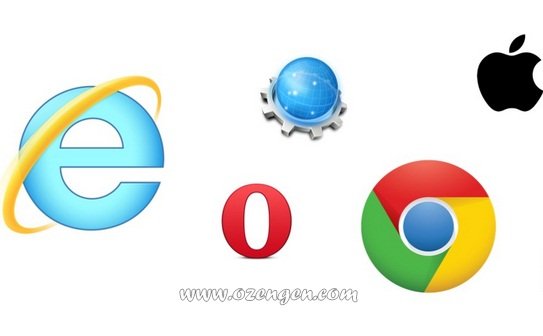

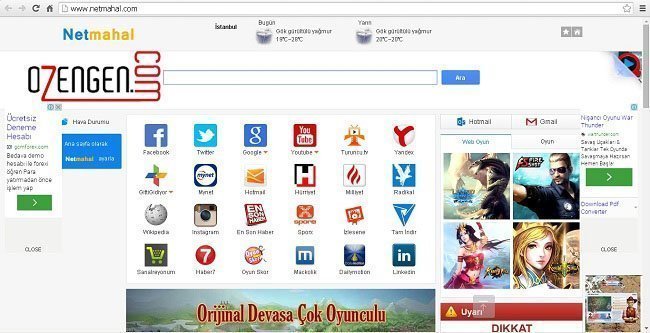

başka tik işareti var mı
tik işareti
instagram veya twitter nickime tık işareti kopyalayabilir miyim
wordde çalışır mı bu yöntem ?
işaretler için sagolun
bu tik işaretleri çok işimi gördü teşekkürler
excelde bu fontu seçtim ama tik işareti çıkmadı kopyala yapıştır ile yapabildim
Başka tik işaretleri var mı onları da ekleyebilir misin admin
yok